条码打印软件中一个对象如何连接多个数据源
有时用条码打印软件制作标签或者条码二维码的时候,需要在一个条形码或者文本对象连接两个数据源甚至多个数据源的数据,实现这种功能在条码打印软件中也是非常简单的,接下来我们简单了解下。小编做了三个Excel表测试数据。
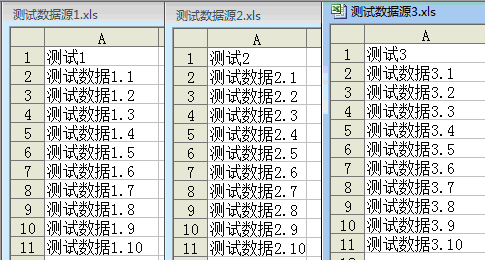
先把三个Excel表数据通过数据库导入中琅条码打印软件中,支持txt、Excel、My SQL等多种数据源,选择Excel数据源,把三个Excel表数据依次导入到条码打印软件中。
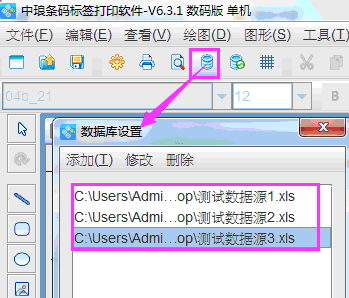
在条码打印软件中绘制一个普通文本对象,并打开属性,在数据源中修改数据,选择数据库导入,连接选择第一个Excel数据源连接。然后点击左侧“+”添加一个数据,选择数据库导入,连接选择第二个数据源连接,也依次这样操作添加第三个数据源连接。
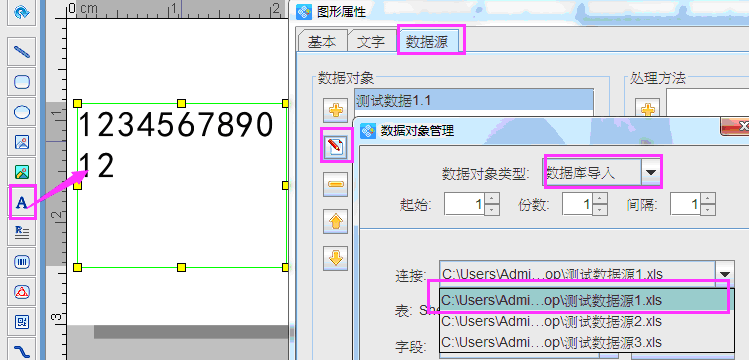
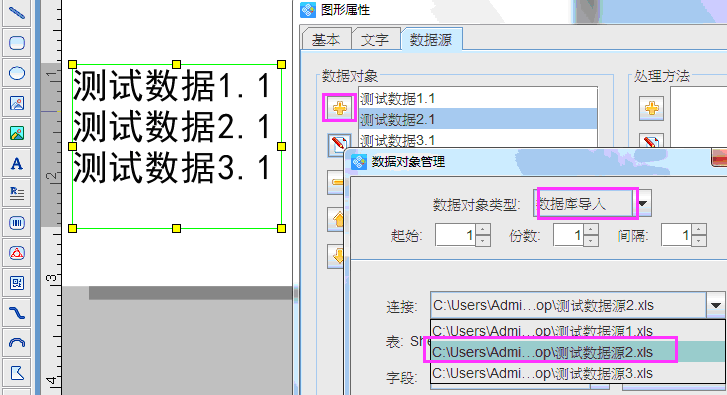
打印预览查看一下效果,一个文本对象连接三个Excel数据源,更可以把三个数据源中的数据实现批量制作打印。
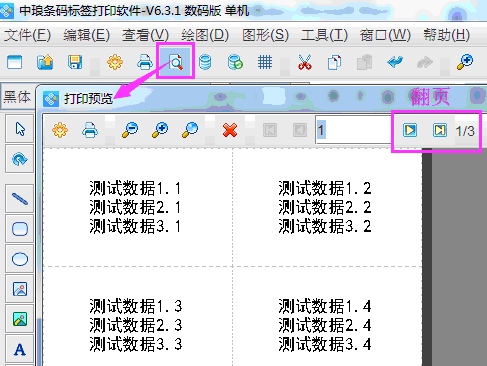
以上就是在条码打印软件中一个对象连接多个数据源的具体方法,操作起来是非常简单的,而且在中琅条码打印软件中不单单是普通的文本对象支持连接多个数据源,制作条形码二维码的时候也可以连接多个数据源,如果感兴趣可以下载体验一下。

共有条评论 网友评论